HOME > iPhone > iPhoneの使い方 >
本ページ内には広告が含まれます
ここではiPhoneで超広角カメラに切り替えて撮影する方法を紹介しています。
![]() 「iPhone 11シリーズ」以降のiPhoneには超広角カメラが搭載されており、通常の広角カメラより広い範囲を撮影することができます(35mm換算13mm相当)。
「iPhone 11シリーズ」以降のiPhoneには超広角カメラが搭載されており、通常の広角カメラより広い範囲を撮影することができます(35mm換算13mm相当)。
超広角カメラは「写真」や「ビデオ」の撮影時のほか、「スローモーション」「タイムラプス」「パノラマ」モードでも利用することができます。
目次:
![]() 超広角カメラを搭載しているiPhone
超広角カメラを搭載しているiPhone
![]() iPhoneで超広角カメラに切り替える
iPhoneで超広角カメラに切り替える
![]() 0.6倍~0.9倍のデジタルズームで撮影する
0.6倍~0.9倍のデジタルズームで撮影する
![]() 超広角カメラでマクロ撮影する
超広角カメラでマクロ撮影する
超広角カメラを利用することで、同じ場所から撮影した場合でも広角カメラより広い範囲を撮影することができます。
超広角カメラを搭載しているiPhoneは下記となっています(2024年5月)。
焦点距離 |
画素数 |
F値 |
|
|---|---|---|---|
| ・ iPhone 11 ・ iPhone 11 Pro ・ iPhone 11 Pro Max ・ iPhone 12 ・ iPhone 12 mini ・ iPhone 12 Pro ・ iPhone 12 Pro Max ・ iPhone 13 ・ iPhone 13 mini ・ iPhone 14 ・ iPhone 14 Plus ・ iPhone 15 ・ iPhone 15 Plus |
13mm相当 |
1200万画素 |
F2.4 |
| ・ iPhone 13 Pro ・ iPhone 13 Pro Max |
13mm相当 |
1200万画素 |
F1.8 |
| ・ iPhone 14 Pro ・ iPhone 14 Pro Max ・ iPhone 15 Pro ・ iPhone 15 Pro Max |
13mm相当 |
1200万画素 |
F2.2 |
■ 0.5x(0.5倍) - 13mm相当(35mm換算)

■ 1x(1倍) - 26mm相当(35mm換算)



『iPhone 11/12/13/14/15』シリーズのカメラで超広角カメラに切り替えることが可能です(2024年5月時点)。
![]() トリプルカメラ搭載のiPhoneの場合
トリプルカメラ搭載のiPhoneの場合
トリプルカメラ(超広角/広角/望遠)搭載のiPhoneのカメラでは、画面上の「.5」をタップすることで超広角カメラ(0.5倍/13mm相当)に切り替えることができます。
* 超広角カメラはビデオやタイムラプス動画などでも利用できますが、ポートレートモードでは利用できません。
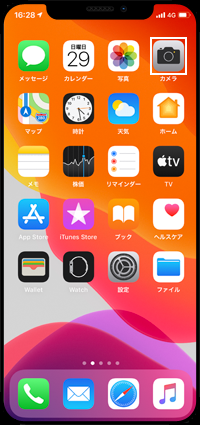
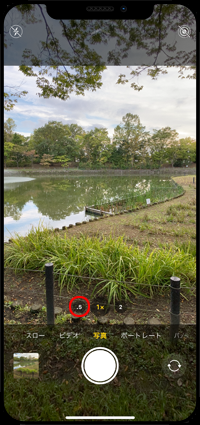
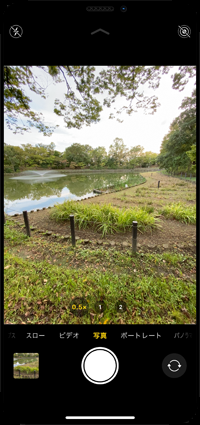
![]() デュアルカメラ搭載のiPhoneの場合
デュアルカメラ搭載のiPhoneの場合
デュアルカメラ(超広角/広角)搭載のiPhoneのカメラでは、画面上の「1x」をタップすることで超広角カメラ(0.5倍/13mm相当)に切り替えることができます。
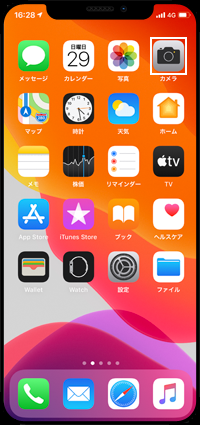
![iPhone 11のカメラで[1x]をタップする](../images/iphone/camera_ultra_wide/iphone10.png)
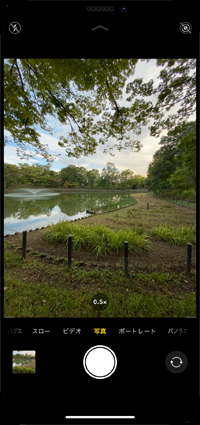
「超広角カメラ」を搭載しているiPhoneでは、0.5倍(超広角カメラ)~1倍(広角カメラ)の間となる0.6倍~0.9倍のデジタルズームを利用できます。
デジタルズーム(0.6倍~0.9倍)を利用したい場合は、画面上の[1x]部分をロングタップすることで表示されるズームコントロールのスライダを右にドラッグすることで、0.6x、0.7x、0.8x、0.9xに切り替えることができます。
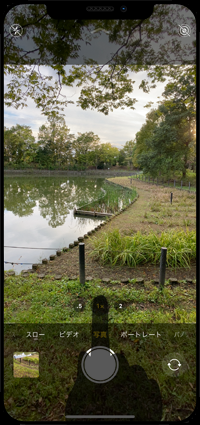
![iPhoneのカメラで[0.6倍][0.7倍][0.8倍][0.9倍]の広角デジタルズームを利用する](../images/iphone/camera_ultra_wide/iphone8.png)
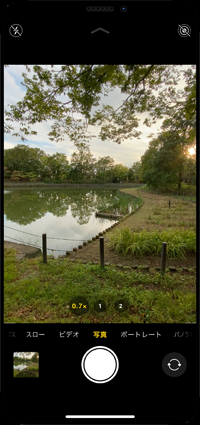
「iPhone 13/14/15 Pro」などの超広角レンズでは"マクロ撮影"機能が利用可能となっており、対象から2cmの距離でもピントを合わすことが可能です。
![]() iPhoneの超広角カメラでマクロ撮影する方法は「iPhoneのカメラでマクロ撮影する」をご覧下さい。
iPhoneの超広角カメラでマクロ撮影する方法は「iPhoneのカメラでマクロ撮影する」をご覧下さい。
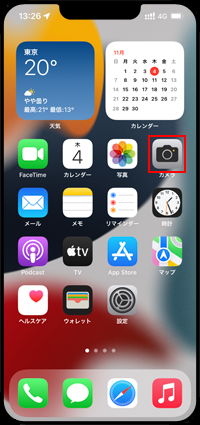
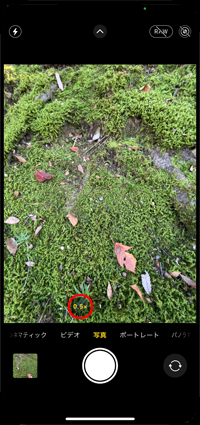

【Amazon】人気のiPhoneランキング
更新日時:2025/12/17 08:00
【最大57%ポイント還元】人気のKindleマンガ
更新日時:2025/12/17 22:00